本ページ内には広告が含まれます
ここではiPadを表参道の「Omotesando Free Wi-Fi」で無料Wi-Fi接続する方法を紹介しています。
![]() 「Omotesando Free Wi-Fi」は東京・表参道エリア(原宿~表参道のメインストリート)で利用できる無料の公衆無線LANサービス(フリーWi-Fiスポット)です。簡単な認証手続きを行うことでiPad(iPad Pro/Air/mini)を1回30分無料インターネット接続することができます。
「Omotesando Free Wi-Fi」は東京・表参道エリア(原宿~表参道のメインストリート)で利用できる無料の公衆無線LANサービス(フリーWi-Fiスポット)です。簡単な認証手続きを行うことでiPad(iPad Pro/Air/mini)を1回30分無料インターネット接続することができます。
目次:
![]() 無料Wi-Fiサービス「Omotesando Free Wi-Fi」が利用できるエリア
無料Wi-Fiサービス「Omotesando Free Wi-Fi」が利用できるエリア
![]() iPadで「Omotesando Free Wi-Fi」で無料Wi-Fi接続する
iPadで「Omotesando Free Wi-Fi」で無料Wi-Fi接続する
![]() iPadの「Japan Connected-free Wi-Fi」アプリで無料Wi-Fi接続する
iPadの「Japan Connected-free Wi-Fi」アプリで無料Wi-Fi接続する
「Omotesando Free Wi-Fi」は、東京・表参道一帯約1キロに10カ所のアクセスポイントが設置されています。

iPadを「Omotesando Free Wi-Fi」が利用可能なエリアでWi-Fi接続します。
1. iPadの「Wi-Fi」設定画面で「Omotesando_Free_Wi-Fi」を選択する
表参道の「Omotesando Free Wi-Fi」が利用可能なエリアで、iPadの「設定」画面からWi-Fiを"オン"にし、ネットワーク名(SSID)「Omotesando_Free_Wi-Fi」をタップして選択します。
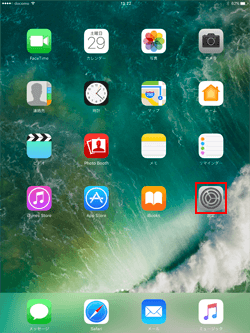
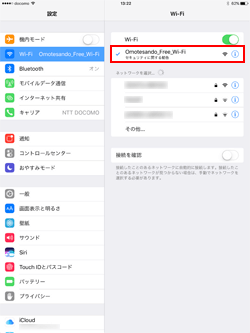
2. 「Safari」で「Omotesando Free Wi-Fi」のエントリーページを表示する
iPadが「Omotesando_Free_Wi-Fi」に接続された後、「Safari」アプリを起動します。「Omotesando Free Wi-Fi」のエントリーページで「インターネットに接続する」をタップします。
* 「Safari」を起動してもエントリーページが表示されない場合は、「更新」アイコンをタップするか、任意のブックマークをタップして下さい。
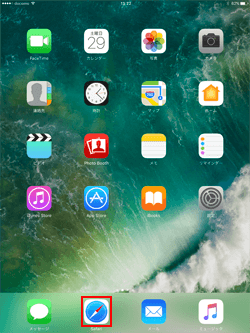
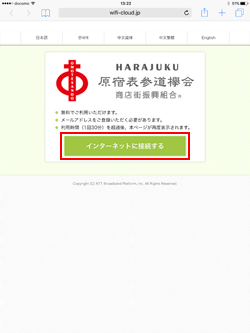
3. 「利用登録」をタップして利用規約に同意する
無料インターネット接続エントリーページから「利用登録」をタップして、続けて表示される「利用規約」の確認画面で内容を確認して「同意する」をタップします。
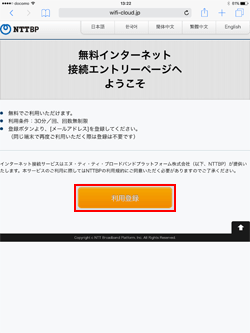
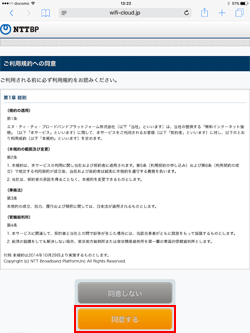
4. 利用登録画面でメールアドレスを入力・登録する
利用登録画面でメールアドレスを入力して「確認」をタップします。利用登録の確認画面で登録するメールアドレスを確認し、「登録」をタップします。
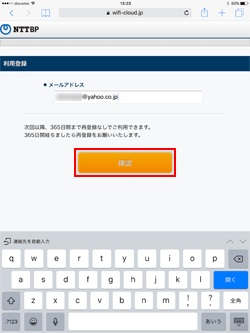
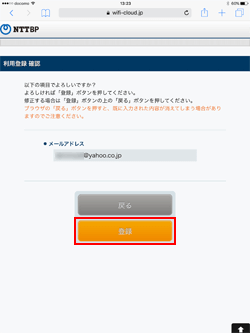
5. セキュリティレベルに同意してiPadを無料インターネット接続する
最後にセキュリティレベルについて「同意する」ことで、iPadが1回30分無料インターネット接続されます。
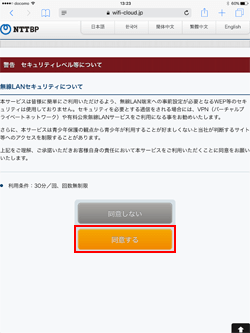
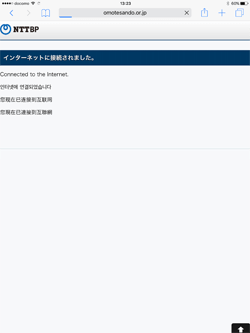
「Japan Connected-free Wi-Fi」アプリを利用して、iPad Pro/Air/miniを「Omotesando Free Wi-Fi」で無料Wi-Fi(インターネット)接続します。
 |
Japan Connected-free Wi-Fi 「Japan Connected-free Wi-Fi」アプリは、1度の利用登録で複数の無料Wi-Fiサービスに接続可能になるアプリです。 |
1. iPadの「Wi-Fi」設定画面で「Omotesando_Free_Wi-Fi」を選択する
表参道の「Omotesando Free Wi-Fi」が利用可能なエリアで、iPadの「設定」画面からWi-Fiを"オン"にし、ネットワーク名(SSID)「Omotesando_Free_Wi-Fi」をタップして選択します。
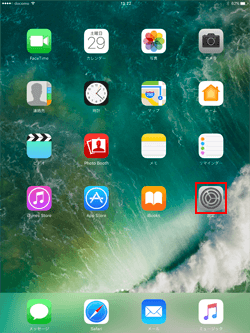
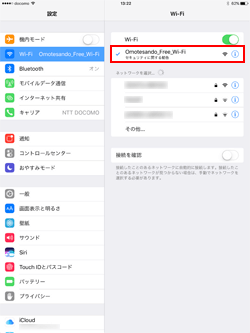
2. 「Japan Connected-free Wi-Fi」アプリを起動する
iPadが「Omotesando_Free_Wi-Fi」に接続された後、「Japan Connected-free Wi-Fi」アプリを起動します。アプリのトップ画面に「Omotesando_Free_Wi-Fi」と表示されていることを確認し、「Connect」をタップします。
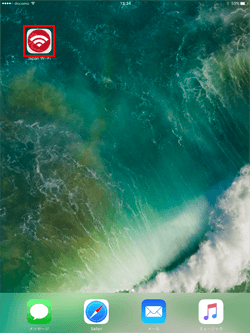
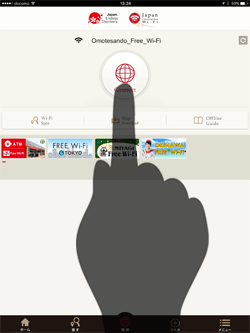
3. iPadが無料インターネット接続される
iPadが「Omotesando Free Wi-Fi」で無料インターネット接続されます。
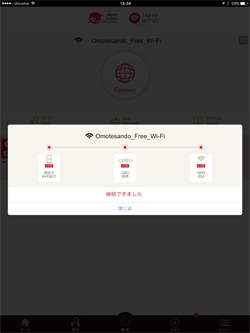
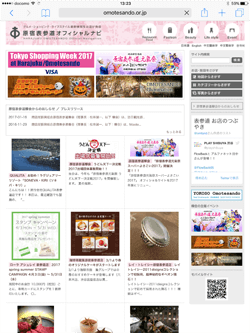
![]() 関連情報
関連情報
【Amazon】人気のiPhoneランキング
更新日時:2024/4/3 21:00
【Amazon】人気のKindleマンガ
更新日時:2024/4/3 21:00